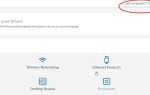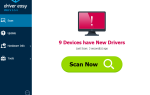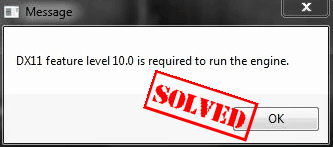
Существует распространенное сообщение об ошибке, с которым пользователи сталкиваются, когда играют в такие игры, как Fortnite, PUBG или ARK: Для работы двигателя необходим уровень функциональности DX11 10.0.
К счастью, вам не о чем беспокоиться. Это сообщение об ошибке обычно вызывается отсутствующим или устаревшим драйвером видеокарты или проблемой с DirectX. И вы должны быть в состоянии исправить это быстро и легко.
Попробуйте эти исправления
Вот несколько решений, которые вы можете попробовать. Вам не нужно пробовать их все; просто пройдите вниз по списку, пока не найдете тот, который работает для вас.
- Установите последний патч
- Обновите драйвер видеокарты
- Установите последнюю версию DirectX
- Обновить Windows
Заметка: Все скриншоты ниже взяты из Windows 10, но исправления относятся к Windows 8 7.
Почему всплывающее окно «Требуется уровень 10 DX11 для запуска двигателя»?
Вы видите ошибку Для работы двигателя требуется уровень 10.0 DX11. когда ваш компьютер не имеет необходимого уровня аппаратного обеспечения Direct3D. Это означает, что ваша игра не может использовать функцию Direct3D уровня 10.0.
Другой причиной, по которой вы можете увидеть эту ошибку, является проблема с драйвером видеокарты, поэтому вы должны убедиться, что драйвер вашей видеокарты работает правильно.
Исправление 1: установить последний патч
Поскольку многие технические проблемы можно решить путем перезагрузки, перезагрузка компьютера и игры никогда не повредит. Часто этого будет достаточно, чтобы исправить ошибку.
Разработчики игр всегда выпускают патчи, чтобы улучшить свои игры и исправить любые проблемы, поэтому вы должны проверять обновления вашей игры в Steam или с официального сайта. Затем установите последний патч, чтобы поддерживать его в актуальном состоянии. Это может исправить некоторые проблемы, такие как Для работы двигателя необходим уровень функциональности DX11 10.0 ошибка.
Исправление 2: обновить драйвер видеокарты
Отсутствие или устаревший драйвер графической карты может вызвать ошибку. Поэтому вам следует обновить драйвер видеокарты или переустановить его, чтобы исправить Для работы двигателя необходим уровень функциональности DX11 10.0 ошибка.
Вы можете вручную загрузить драйвер с веб-сайта производителя и установить его на свой компьютер, чтобы обновить драйвер видеокарты. Если у вас нет времени, терпения или навыков работы с компьютером для обновления драйверов вручную, вместо этого вы можете сделать это автоматически с Водитель Легко.
Driver Easy автоматически распознает вашу систему и найдет для нее правильные драйверы. Вам не нужно точно знать, на какой системе работает ваш компьютер, вам не нужно рисковать загрузкой и установкой неправильного драйвера, и вам не нужно беспокоиться об ошибках при установке.
Вы можете обновить драйверы автоматически с помощью СВОБОДНО или профессионал версия Driver Easy. Но в Pro версии это займет всего 2 клика (и вы получите полную поддержку и 30-дневная гарантия возврата денег):
1) Скачать и установите Driver Easy.
2) Запустите Driver Easy и нажмите кнопку Сканировать сейчас кнопка. Driver Easy проверит ваш компьютер и обнаружит проблемы с драйверами.
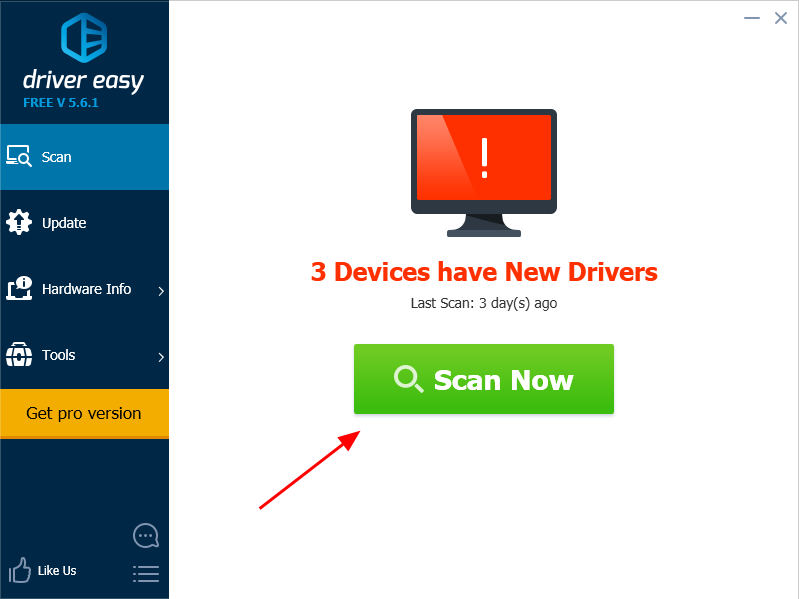
3) Нажмите Обновить Кнопка рядом со всеми отмеченными устройствами, чтобы автоматически загрузить правильную версию их драйвера (вы можете сделать это с помощью СВОБОДНО версия). Затем установите его на свой компьютер.
Или нажмите Обновить все для автоматической загрузки и установки правильной версии всех драйверов, которые отсутствуют или устарели в вашей системе (для этого требуется профессионал версия — вам будет предложено обновить, когда вы нажмете Обновить все).
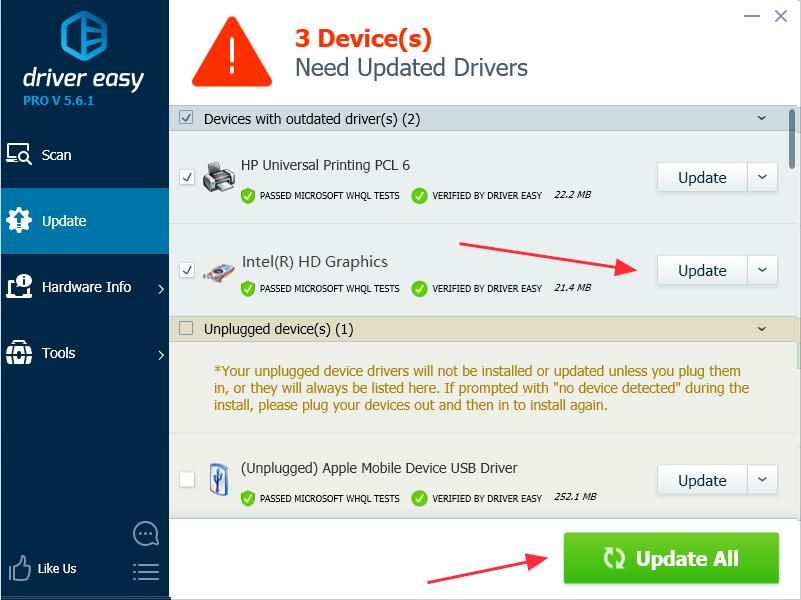
4) Перезагрузите компьютер и откройте игру (PUBG или же Fortnite).
Исправление 3: установите последнюю версию DirectX
Как предлагается сообщение об ошибке: Для работы двигателя необходим уровень функциональности DX11 10.0, Вы должны установить последнюю версию DirectX в Windows для поддержки игры.
Как проверить версию DirectX и уровень функций на вашем компьютере?
если вы не знаете, как проверить версию DirectX, вы можете попробовать это:
1) На клавиатуре нажмите Ключ с логотипом Windows а также р в то же время, чтобы запустить окно «Выполнить».
2) Тип DXDIAG и нажмите Хорошо.

3) Вы можете увидеть Версия DirectX под система Вкладка.

4) Вы можете проверить уровни функций кликнув дисплей.
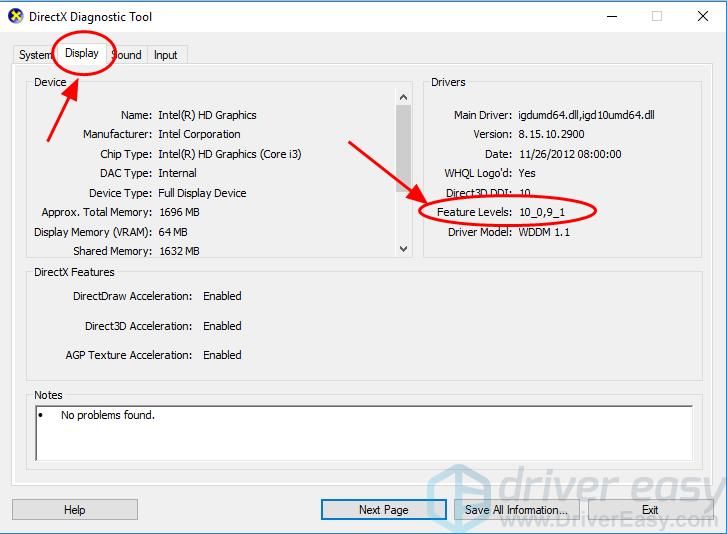
5) Пока вы находитесь на вкладке Дисплей, убедитесь, что Ускорение DirectDraw, Direct3D ускорение, а также AGP Ускорение текстур включены.
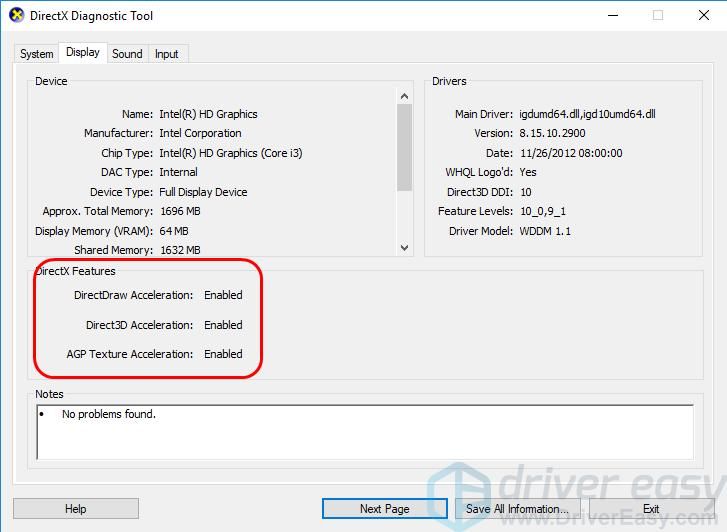
Как вы обновляете DirectX и уровень функций?
Версия DirectX
Вообще говоря, для Windows 10, Windows 8 и Windows 8.1 вы можете напрямую обновите Windows до последней версии установить последнюю версию DirectX на ваш компьютер. Однако для Windows 7, Windows Vista и Windows XP может потребоваться установить Обновить пакет установить последнюю версию DirectX на ваш компьютер.
Вы можете перейти на веб-сайт Microsoft для получения дополнительной информации о том, как установить последнюю версию DirectX для разных версий Windows.
После установки последнего обновления Windows или пакета обновлений перезагрузите компьютер и попробуйте снова сыграть в игру, чтобы убедиться, что ошибка исчезла.
Уровни функций
Вы должны убедиться, что вы видите уровень функций, необходимый для вашего драйвера видеокарты. Если уровни функций, отображаемые в средстве диагностики DirectX, не соответствуют требованиям или они не заполнены, есть две возможные причины:
1) Ваша видеокарта не поддерживает необходимый уровень функций. В этом случае вам следует дважды проверить это у производителя или купить другую видеокарту, поддерживающую Feature Level 10.0; или же
2) У вашей видеокарты есть проблема, она может отсутствовать или устарела. В этом случае вам следует обновить драйвер видеокарты, как указано в исправлении 2.
Исправление 4: обновление Windows
В большинстве случаев обновление Windows решит эту проблему. Вам следует проверить наличие обновлений Windows на вашем компьютере и установить последние доступные обновления.
После обновления Windows перезагрузите компьютер и запустите игру, чтобы увидеть, решена ли проблема.
Это лучшие 4 решения для исправления Для работы двигателя необходим уровень функциональности DX11 10.0. Вы можете добавить комментарий ниже, чтобы сообщить нам, если эти исправления решили вашу проблему. Если у вас есть какие-либо другие проблемы, не стесняйтесь сообщить нам, и мы сделаем все возможное, чтобы помочь.

![[Исправлено] DX11 уровень функциональности 10.0 требуется для запуска двигателя](https://milestone-club.ru/wp-content/cache/thumb/97/e8c8eba392b2a97_320x200.png)